iMac G4 に Flash CS3 をインストール
iMac G4 に Flash CS3 をインストール
ポップアップ広告を非表示に
新元号「令和」
USB 切替器
19/04/22 「USB切替器」を追加
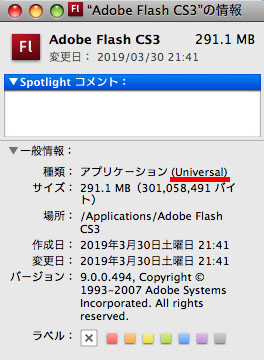
iMac G4/1GHz を復活させてはみたものの動かせるアプリがなくて困っていたのだが、Flash CS3(ユニバーサルバイナリ←この言葉も懐かしい)があったと思い、製品版のインストールディスクからインストール。
ところが、ライセンスの認証ができなくて使えない。
そういえば以前も、High Sierra で同アプリが動かないことが判明して内蔵HDD のシステムを Sierra に戻してからインストールしたときも全く同じだったことを思い出した。
そのときの解決策をここには書かなかったのですっかり忘れていたのである。したがってネタ的にはかなり古い(笑)。
結論から言って、Flash CS3 製品版のインストールディスクはもはや使い道がない。
必要なのはシリアル番号だけで、それを元にアドビのサイトから特別版のインストーラーをダウンロードし、新しいシリアル番号を入力すればアプリを使えるようになる。
そんなことになってしまった理由は CS2 騒動のときと同じで、アドビが CS3用のアクティベーションサーバを停止したからだ。 CS2 のときは買ったときのシリアル番号さえいらなかったので、買っていないアプリもダウンロードしてタダで使うことができたので騒ぎになったのだが、さすがにアドビも太っ腹すぎたと反省したようだ。
まずはこちらにアクセス(最初にログイン画面が表示されたら アドビID を入力)。
https://landing.adobe.com/ja/jp/products/creative-cloud/ctir-2113-exchange-serial-number-cs3-4.html#
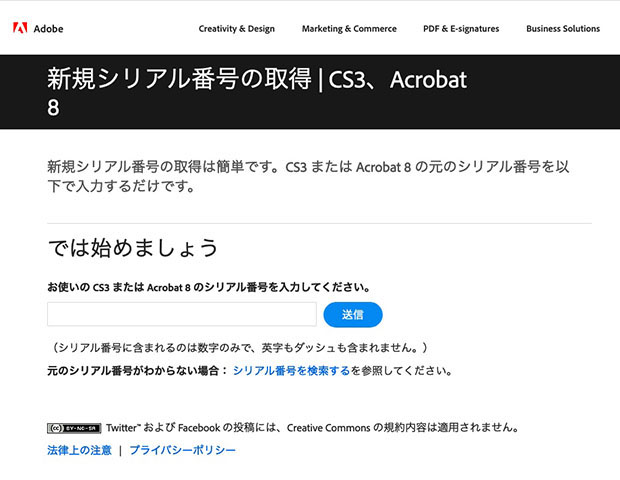
製品版のパッケージに貼られているシールのシリアル番号を入力する。
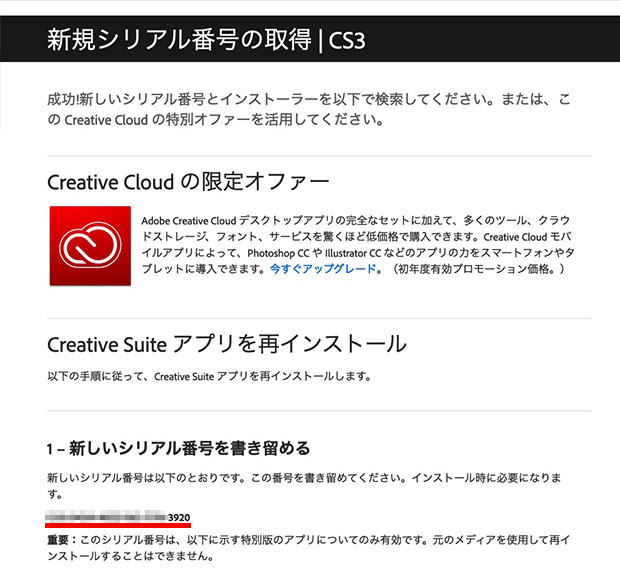
新しいシリアル番号をメモしておく。
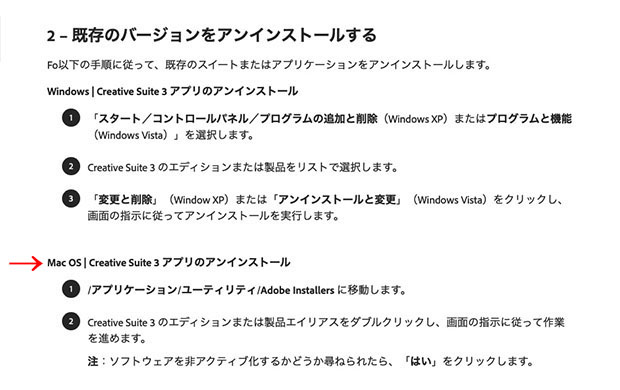
※既存のバージョンが入っていなければここの作業は不要だ。
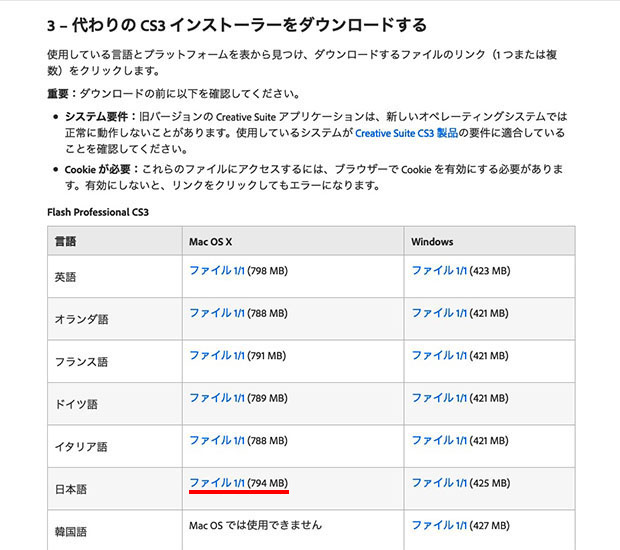
ファイルをダウンロードし、起動してインストールの開始。
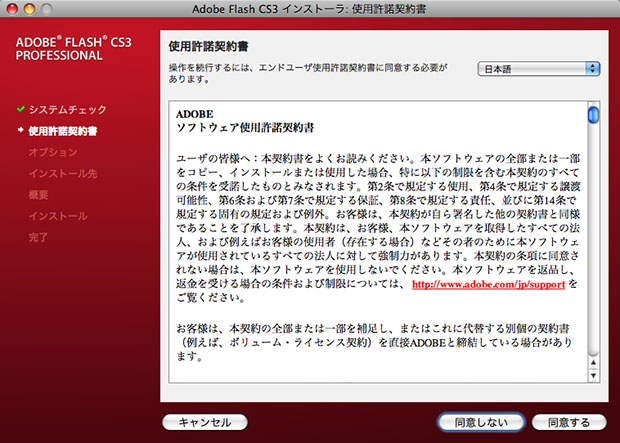
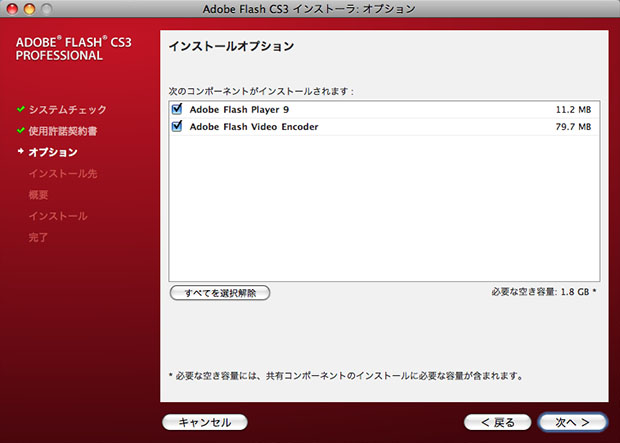
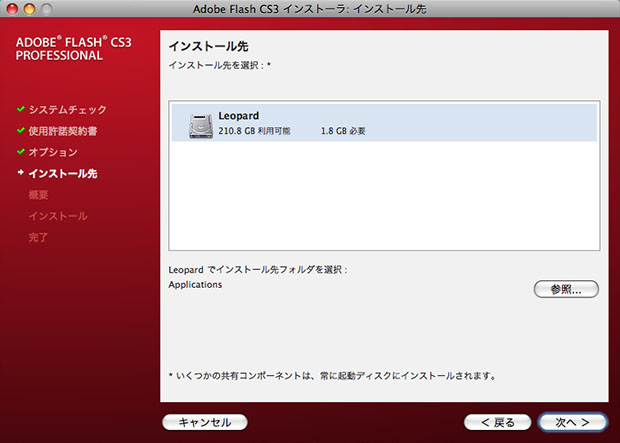
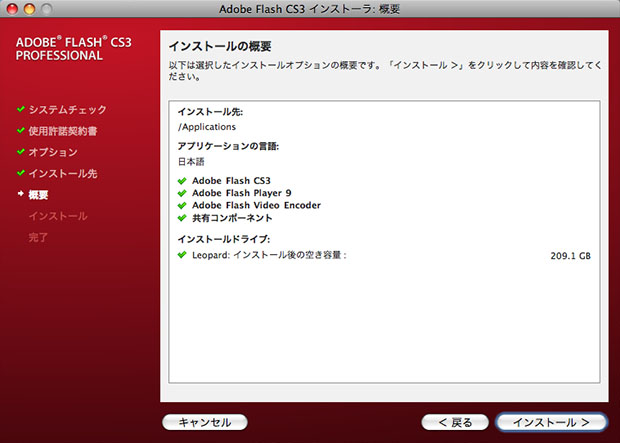
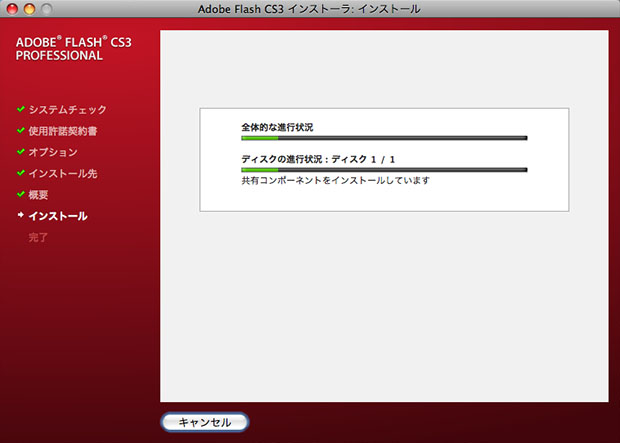
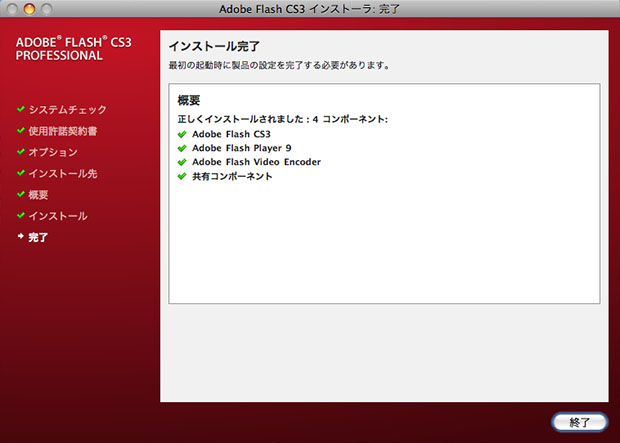
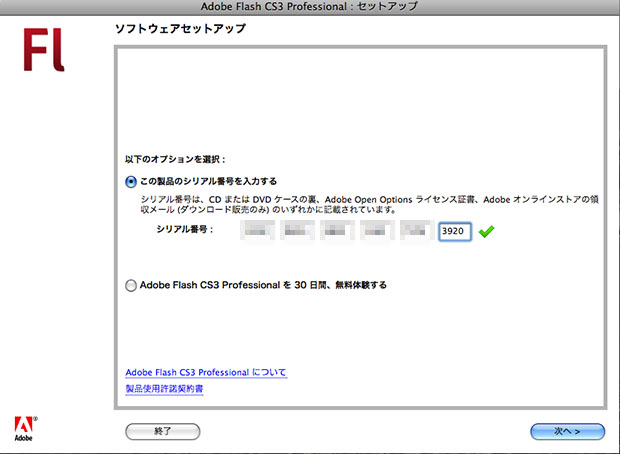
メモしておいた新しいシリアル番号を入力。
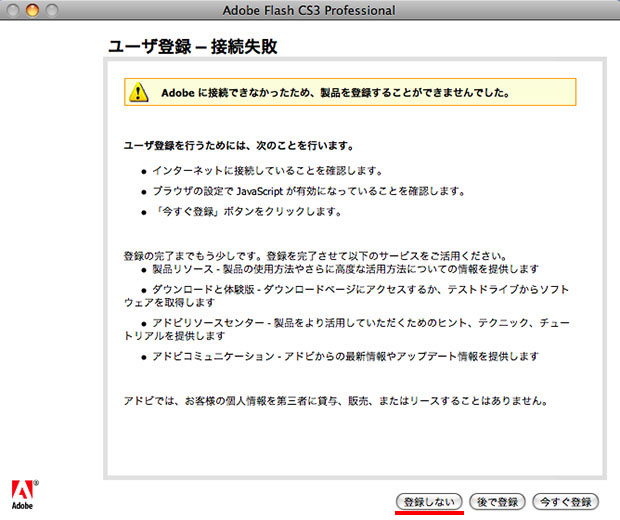
とりあえずこうなるので(笑)、「登録しない」をクリック。
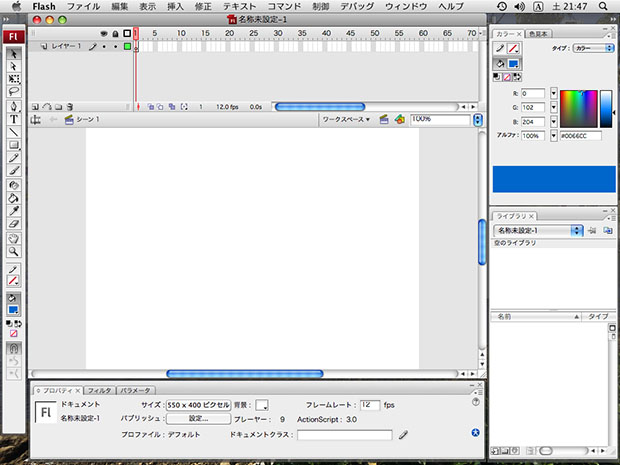
iMac G4 で使えるようになった!
2007年(だったと思う)に Photoshop と Flash の CS3版を購入したのは、それまで使っていたバージョンがすでに3世代前のもので、CS4 が出てしまうとアップグレード価格で買えなくなるから。
Dreamweaver の場合、これはもともとマクロメディア製品で、アドビに会社ごと買収され、おいらが使っていたアドビの GoLive CS2 の後継アプリとして Dreamweaver CS3 が登場した。これもアップグレード価格だったので勢いで買ってしまい、奇跡的に Mojave でも動くので現役で使っている。
また、PPC からインテルへの過渡期にあって、CS3 がユニバーサルバイナリだったことも大きい。
ユニバーサルバイナリとは、もともとの意味は PPC 専用アプリにインテル用のコードも加えたアプリをインテル Mac が自動的にインテル用として判断するシステムのことだが、そんなアプリ(つまり PPC Mac(G4 や G5)とインテル Mac の両方で使えるアプリ)のことも指すようにもなった。
もちろん、マシンが G4 なら PPC 専用アプリでいいわけだし、実は Leopaed までは インテル Mac でも PPC 専用アプリを動かすことができた。ロゼッタという、PPC コードをインテルに翻訳するプログラムが OS に組み込まれていたのだ。
しかし PPC からインテルへの時代の流れには逆らえず、Snow Leopard ではロゼッタが廃止されて PPC 専用アプリが完全に動かなくなった。
アプリをユニバーサルバイナリにアップグレードしておけば当然 Snow Leopard 以降も動くし、同じ Leopard 上のユニバーサルバイナリでも、PPC Mac で動かすよりはインテル Mac の方が速い。(もっともその場合、ロゼッタによる処理速度の低下以前に、マシン自体の新旧の性能差が大きいのだが。)
PPC アプリの開発が終わると、それ以降のアプリはインテル専用となり、ユニバーサルバイナリという言葉も廃れていった。
現在はちょうど32ビットから64ビットへの過渡期で、マシン側は Snow Leopard 搭載可能な機種ですでに64ビットに対応しているのだが、アプリの方はまだ Mojave でも32ビットアプリが動く。
64ビット版の新バージョンが出ているアプリはアップグレードしておかないと、次の OS からは動かなくなってしまうわけで、Dreamweaver CS3 がまさにそれである(-_-;)。
(DragThing のように、64ビット化の予定がなく、開発と販売が終了しているものもある。)
話は全く変わるが、悪名高き MacKeeper のポップアップ広告が通知されるようになった。
こいつ、嫌い〜。
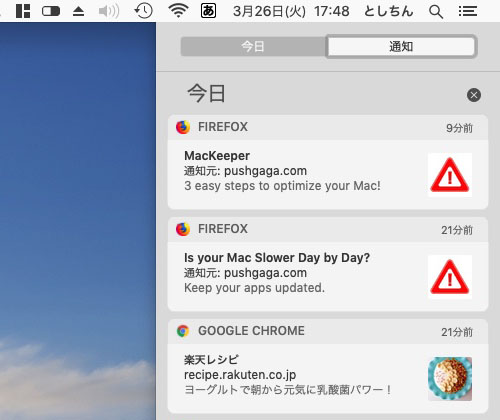
Firefox が感染しているようなので、システム環境設定>通知>Firefox で通知スタイルを「なし」に設定。
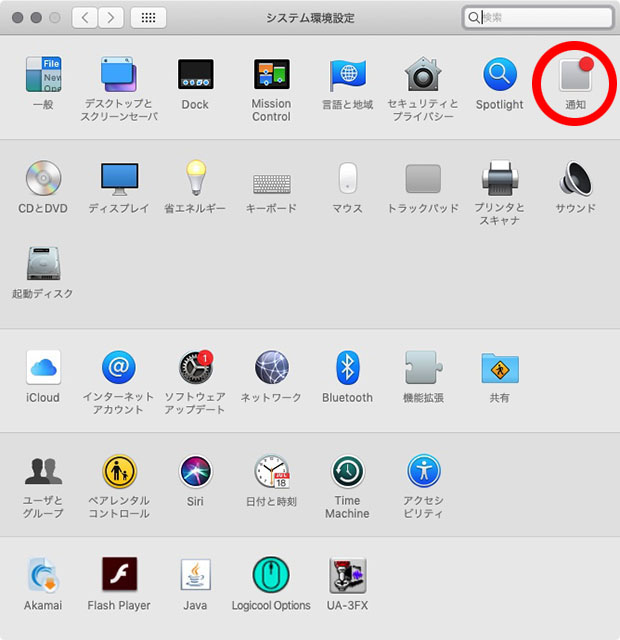
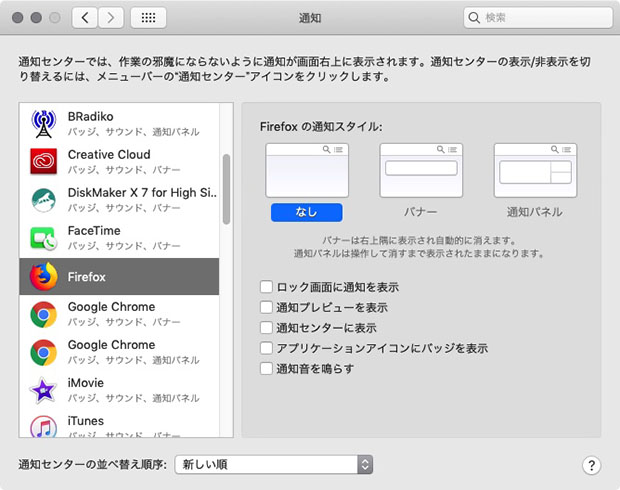
「ロック画面に・・・」以下のチェックも全て外しておく。
これでとりあえず通知にわずらわされることはなくなった。
アドウェアはブラウザの機能拡張に隠されていたりもするので、Safari でも Chrome でも、不要な機能拡張は無効にしておくなどの自衛手段が必要である。
アドウェア除去アプリを2点ほど試してみた。
![]()
DetectX Swift
起動すると同時にスキャンが始まり、けっこう短時間で終了する。
下は、最初にスキャンした結果。
まだ「MacKeeper のポップアップ広告がウザい」ぐらいの段階で、アドウェアによる実害があったわけではないのでたいした獲物はなかった。
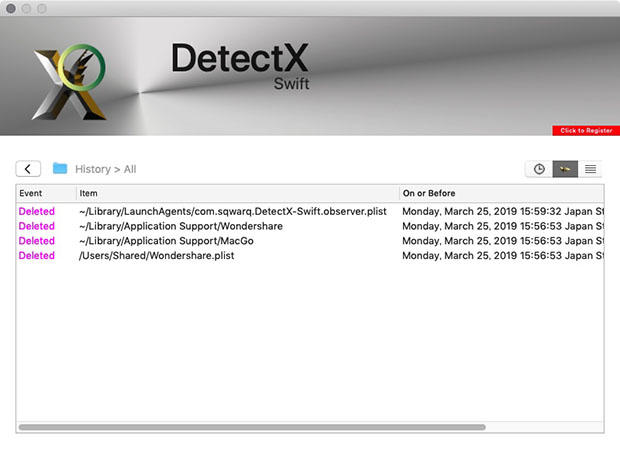
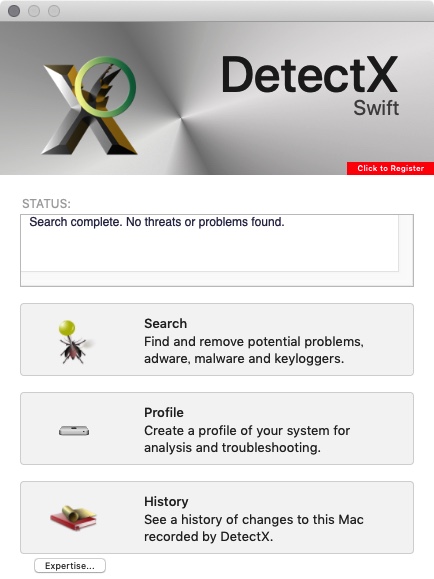
2回目以降の Search では、もはや何も見つからない。
MacKeeper をインストールしてしまった場合も根こそぎ削除できるのかどうかは、実際にやってみないとわからない(やらないけど)。
![]()
Marwarebytes for Mac
知名度はこちらの方が高いらしい。「Scanning」でスキャン開始。
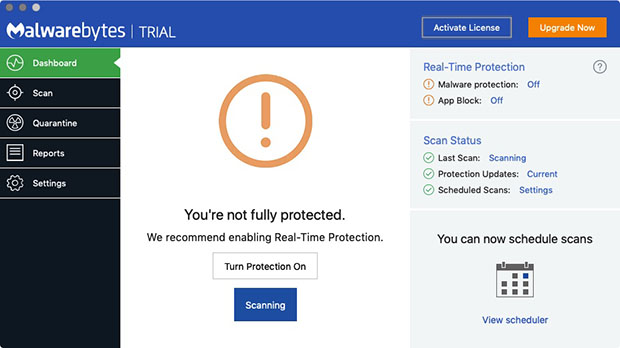
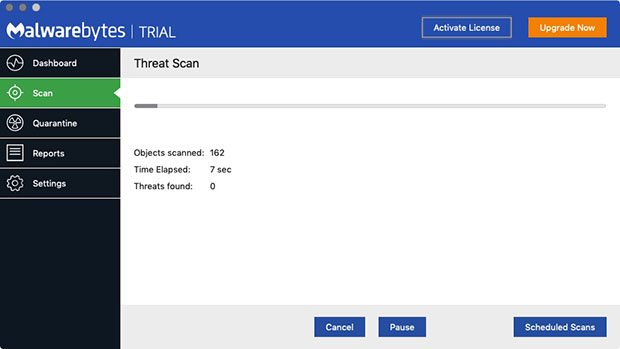
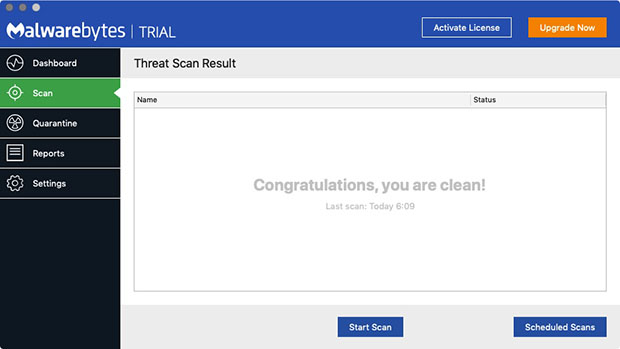
なにもなし(笑)。
注意点としては、このアプリをゴミ箱に捨てる形でアンインストールするとメニューバーのアイコンだけ取り残されるらしい。そうなってしまったときはアプリを再インストールしてから下記の正しい方法でアンインストールする。
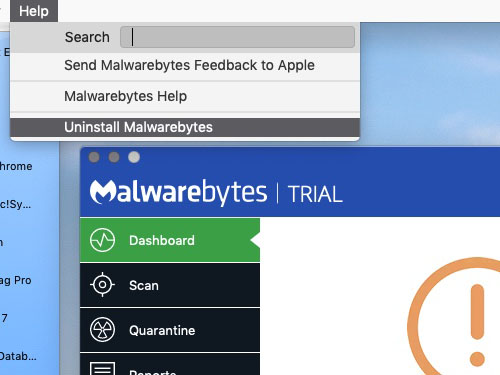
アプリを起動し、「メニューバー>Help>Uninstall Malwarebytes」を実行。
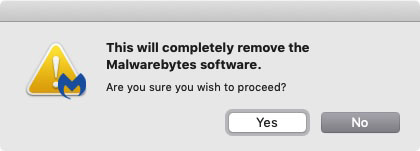
Yes をクリック。
せっかく今日発表されたので・・・

フォントによって「マ」だったりそうじゃなかったりする件について。
書き文字とパソコンの字が違うことで、過去に「鈴木さん」や「玲子さん」が役所でトラブルになった事例もあるらしい。しかし同一フォントにはどちらか一方しかない、ということは「どちらも同一文字である」わけで、どっちかにこだわるとロクなことはなさそう。ハンコ屋に会社のゴム印を注文したら希望しない方で届くといったことも当然出てくるだろうし、基本的には「どっちだっていいじゃん」というスタンスが正解だと思う。
Mac mini と iMac G4 を1組のキーボードとマウスで操作するために、UGREEN USB 2.0 切替器
(2ポート切替器、ブラック)を1,720円にて購入。
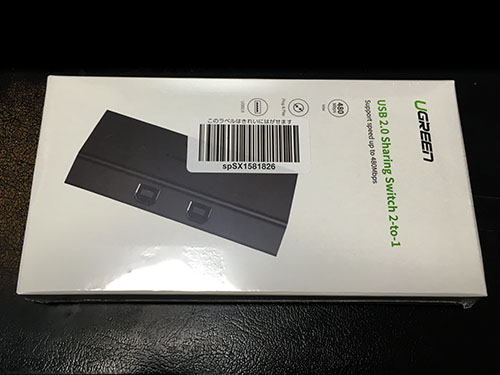

中身は本体とUSBケーブル2本。
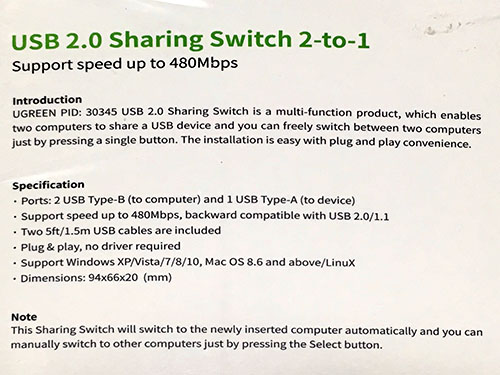

付属のUSBケーブル2本をそれぞれ Mac mini と iMac G4 に接続し、ボタンの下のコネクタにキーボードを接続。ちなみに無線マウスはキーボードのUSB端子にレシーバーを挿し込んである。

USB バスパワーで動き、起動していないマシンはセレクトされない。2台とも動いているときはボタンで切り替えるのだが、ご覧のように LED が小さすぎてどちらがセレクトされているのか本機からはよく見えない(-_-;)。
セレクトされている側の電源をオフにすると、自動的に起動中のマシンがセレクトされる。
ボタンを押しても瞬時に切り替わるわけではなくワンクッション置いてからという感じではあるが、机にキーボードとマウスを2組置くわずらわしさから解放されるだけで十分実用的である。